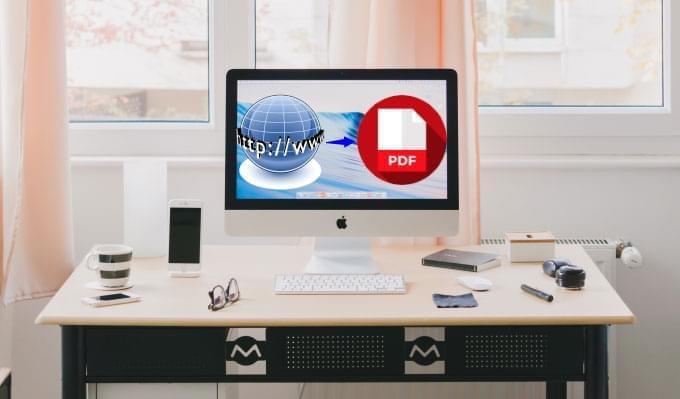
Előfordul, hogy egy-egy weboldal tartalmát kéznél szeretnénk tartani, hogy bármikor megnyithassuk. A weboldal mentése PDF-ként erre kiváló megoldást jelent. Segítségként az alábbiakban bemutatjuk a mentés 10 legjobb ingyenes módját.
Weboldalak mentése PDF-ként böngészőkkel
Chrome
Ha közvetlenül szeretne PDF-dokumentumként elmenteni egy weboldalt, használja a Chrome böngészőt. A program beépített funkciót kínál a weboldalak PDF-ként való mentésére. Csak nyissa meg a nyomtatás felületet és cserélje a Cél opciót a “Mentés PDF-ként” lehetőségre, majd kattintson a “Mentés” gombra. A program azonnal el is készíti a PDF-fájlt, amelyet már meg is nyithat.
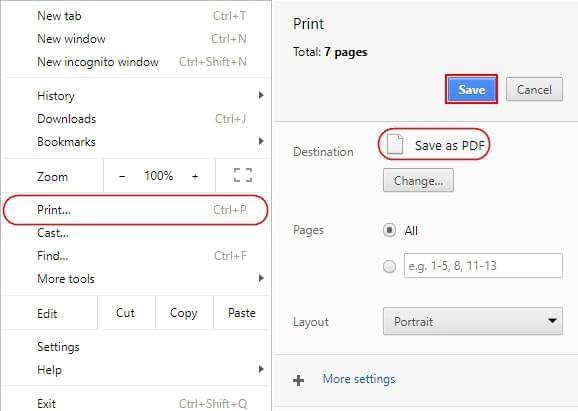
Internet Explorer
Az Internet Explorer is képes az oldalak mentésére PDF-ként. A funkció használatához kattintson a “Fájl” menüre, majd válassza a “Nyomtatás” menüpontot. A nyomtatók listájából válassza a “Microsoft Print to PDF” lehetőséget, majd kattintson a “Nyomtatás” gombra. Megjelenik a PDF-mentés ablaka. Kicsit talán zavaró, hogy a funkció a nyomtatók között érhető el, de megfelelően működik.
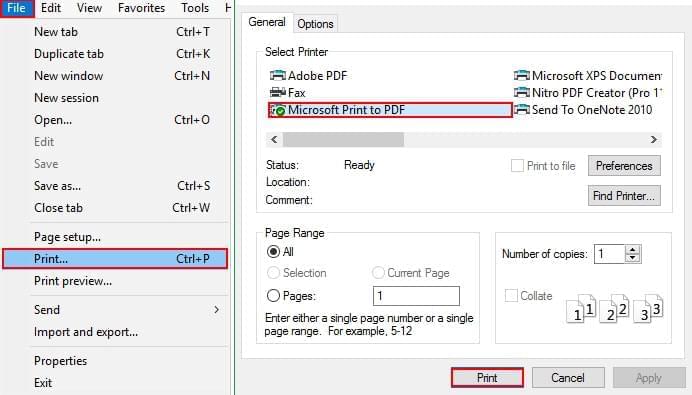
FireFox
A Mozilla Firefox avagy egyszerűen csak Firefox már az öreg motorosok közé tartozik. Az alapvető böngészési funkciók mellett a Firefox is használható arra, hogy PDF-fájllá alakítsunk weboldalakat. Más böngészőkhöz hasonlóan ebben az esetben is a Nyomtatás funkció rejti a megoldást. Csak kattintson a “Nyomtatás” gombra, majd a nyomtatók listájából válassza a “Microsoft Print to PDF” lehetőséget.
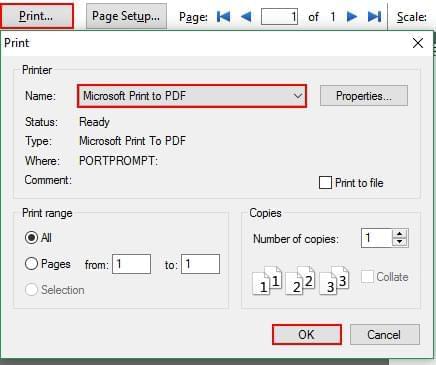
Microsoft Edge
Ha számítógépe a Windows 10 rendszert futtatja, a weboldalak mentése PDF-ként megoldható az Edge böngészővel is. Az alapvető funkciók ebben a böngészőben is ismerősek lehetnek, beleértve a PDF-kénti mentést is. Kattintson a menügombra, válassza a “Nyomtatás” lehetőséget, majd a nyomtatók listájából a “Microsoft Print to PDF” nyomtatót. A PDF azonnal elkészül, már csak a “Nyomtatás” gombra kell kattintania, és a böngésző el is menti a fájlt a választott mappába.
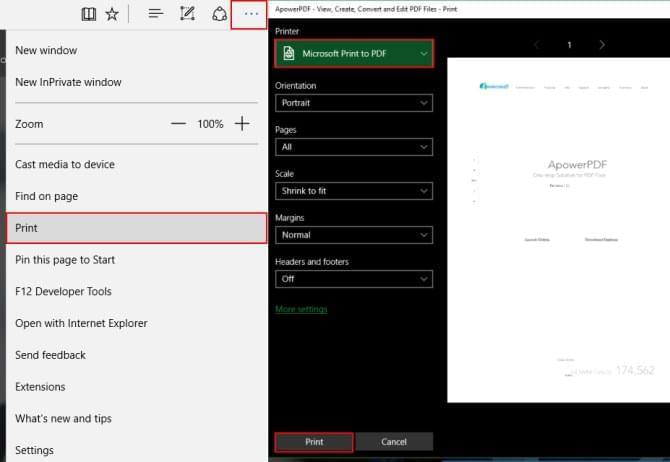
Weboldalak mentése PDF-ként online szolgáltatásokkal
PDFy.net
Ha nem szeretne böngészőt használni a weboldalak PDF-be való konvertálásához, akkor választhat egy online alkalmazást. A PDFy.net is ilyen, és számos PDF-konvertálási funkciót kínál, például weboldalak, html fájlok és jpg fájlok átalakítását. Használatához válassza a “WEB to PDF” lehetőséget, majd illessze be a kívánt weboldal URL-címét és kattintson a “konvertálására” gombra. Várja meg a folyamat befejeződését, majd töltse le az elkészült fájlt.
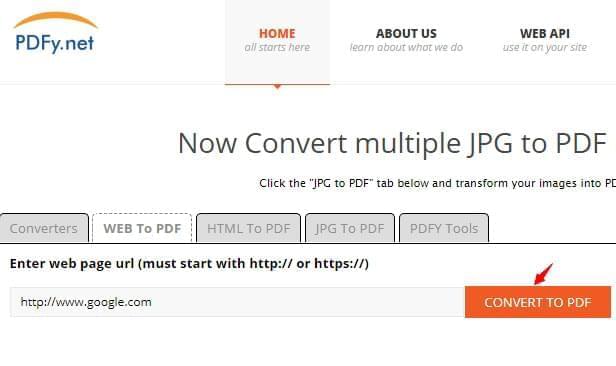
Web2PDF
Listánk következő online alkalmazása a Web2PDF. Felülete rendkívül egyszerű, csak illessze be az URL-t, majd kattintson a konvertálás gombra. Használata tehát nem jelent gondot, csak beillesztésről és a “konvertálására” gomb megnyomásáról van szó. A fájlt letöltheti számítógépére, de felhős tárhelyre is feltöltheti.
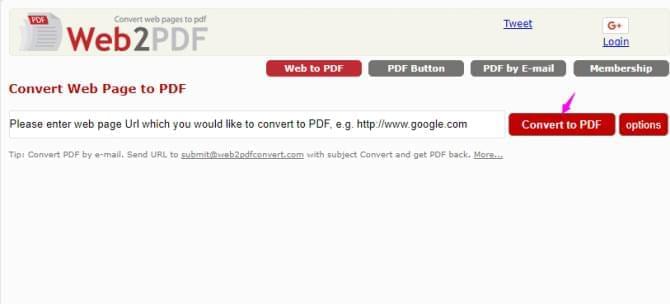
PDFmyURL
A PDFmyURL a következő online alkalmazás, amely választ jelent a “hogyan menthető weboldal PDF-ként” kérdésre. Az alkalmazás beállításokat is kínál, melyek garantálják, hogy a végeredmény pontosan olyan legyen, amilyet szeretne. Csak illessze be a feldolgozandó weboldalhoz tartozó URL-t, majd kattintson a “konvertálására” gombra. A konvertálás után a fájl letöltődik számítógépére.
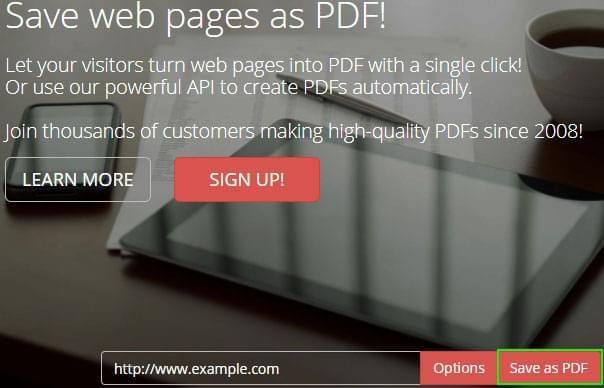
Webpage to PDF
Jól használható online alkalmazás, amely kizáróag a weboldalak PDF-fájllá alakítására fókuszál. Felülete egyszerű, kellemesen domináló fehér színt használ. A weboldalak konvertálása során a program lehetőséget ad szürkeárnyalatos mentésre, fekvő elrendezésre, alacsony felbontásra és a háttér eltávolítására is. A folyamat elindításához csak kattintson a “konvertálására” gombra.
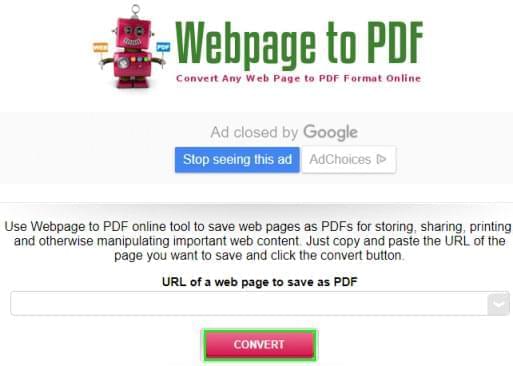
Printfriendly
A következő alkalmazás az előzőhöz hasonlóan működik a PDF-konvertálás terén, de különbözik abban, hogy előnézetet ad a leendő fájlról, majd ez kinyomtatható vagy PDF-ként menthető. A felület megnyerő, a fákat alkalmazó kép világ természetes hatást kelt, amely jól illeszkedik a papírral és tintával való takarékoskodásra emlékeztető szlogenhez.
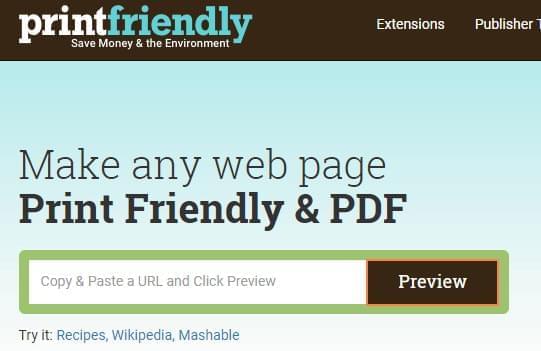
HTM2PDF
Listánk utolsó weboldalak PDF-ként mentésére használható webalkalmazása a HTM2PDF. Ezen az oldalon is csak be kell másolni a kiszemelt weboldal URL-címét a megfelelő dobozba, majd meg kell nyomni a “konvertálására” gombot. A konvertálás végén a fájl a “Download” gombbal menthető a számítógépre. A szoftver további funkcióihoz, mint például a PDF-szerkesztéshez azonban vásárlás szükséges.
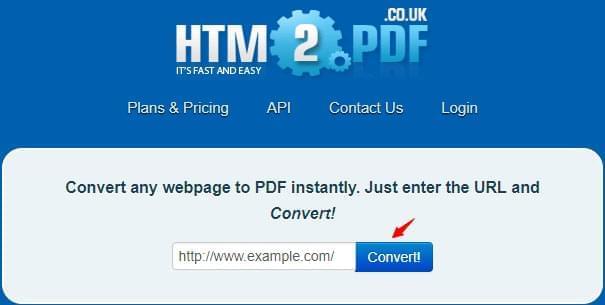
A mentett PDF-fájlok szerkesztése az ApowerPDF segítségével
Gyakran elkerülhetetlen a konvertált PDF-fájlok szerkesztése, például ha szöveget, formákat, vízjeleket vagy képeket kell beszúrnunk. Ilyen esetben jön jól egy megbízható PDF-szerkesztő, mint amilyen az ApowerPDF is.
A program segítségével nemcsak szerkesztheti a fájlokat, hanem újakat is létrehozhat, egy fájllá olvaszthat össze több PDF-t, jelszóval védheti a fájlokat, aláírást adhat hozzájuk, valamint kiemelhet és kommentezhet is. Egyértelműen teljes körű szerkesztőről van szó, amelyet érdemes kipróbálnia.
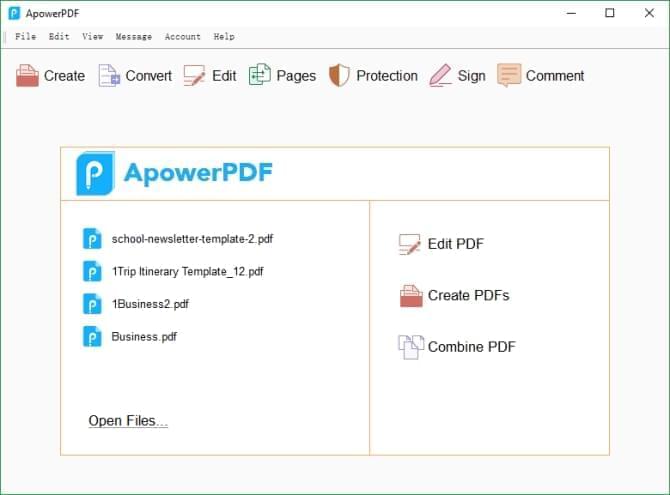
Összegzés
A weboldalak mentése PDF-ként 10 legjobb módja tehát a fentiek. Számos megoldás közül választhat, ön dönti el, hogy melyik mellett teszi le a voksát. Az azonnali mentés tekintetében a böngészők előnyben vannak, de a további funkciók már inkább csak a hat online webalkalmazásban érhetők el.